
Mengundang orang lain untuk berkolaborasi di Pages di iPhone
Anda dapat mengundang orang lain untuk bekerja bersama Anda pada dokumen secara real time dengan mengirimkan tautan ke dokumen. Setiap orang yang bekerja pada dokumen dapat melihat perubahan saat mereka membuatnya.
Secara default, hanya orang yang Anda undang untuk berkolaborasi pada dokumen yang dapat mengakses dan membuat perubahan ke dokumen. Anda juga dapat mengubah izin untuk mengizinkan:
Setiap orang yang memiliki tautan untuk mengakses dokumen
Izin hanya lihat, sehingga orang lain tidak dapat membuat perubahan
Mengundang orang untuk berkolaborasi
Untuk mengundang orang lain untuk berkolaborasi pada dokumen, Anda harus menyimpan dokumen di iCloud terlebih dahulu. Pastikan Anda masuk dengan ID Apple dan Pages diatur untuk menggunakan iCloud Drive.
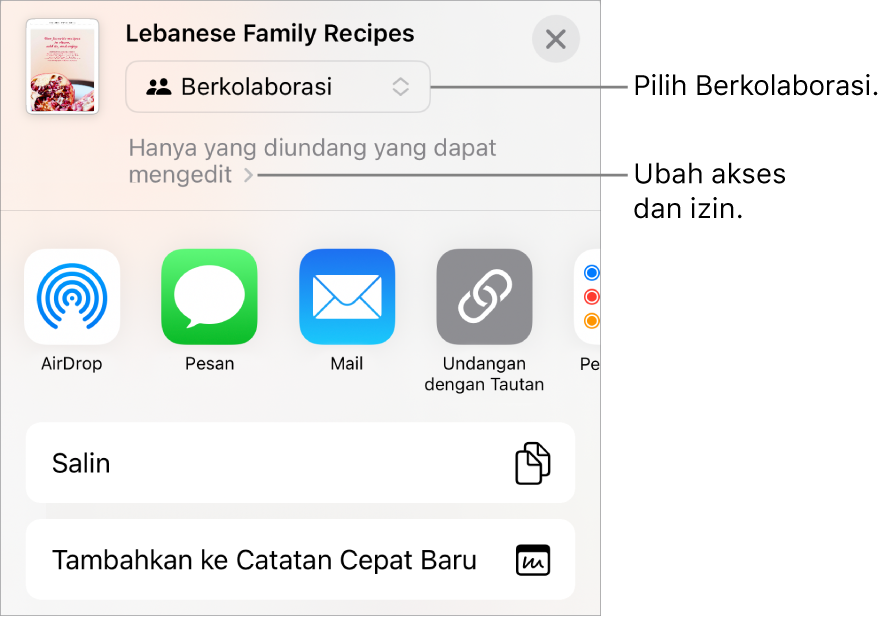
Lakukan salah satu hal berikut:
Jika dokumen terbuka: Ketuk
 di bar alat. Jika Anda tidak melihat tombol, ketuk
di bar alat. Jika Anda tidak melihat tombol, ketuk 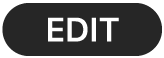 di bagian atas layar, lalu ketuk
di bagian atas layar, lalu ketuk  .
.Jika dokumen tertutup: Di manajer dokumen atau app Files, buka folder Pages di iCloud Drive, ketuk
 di pojok kanan atas, lalu ketuk Pilih. Ketuk dokumen (tanda centang muncul), lalu ketuk
di pojok kanan atas, lalu ketuk Pilih. Ketuk dokumen (tanda centang muncul), lalu ketuk  di bagian bawah layar.
di bagian bawah layar.
Jika dokumen tidak disimpan di iCloud Drive, ikuti permintaan untuk memindahkannya ke sana.
Di bawah Dapat Diakses, ketuk pilihan:
Orang yang Anda undang: Hanya orang yang Anda undang yang masuk dengan ID Apple mereka dapat membuka dokumen. Orang tidak harus memiliki ID Apple sebelum Anda mengundang mereka; namun, mereka harus membuat ID Apple sebelum dapat membuka dokumen bersama.
Siapa pun dengan tautan: Siapa pun yang memiliki tautan ke dokumen bersama dapat mengetuk atau mengeklik tautan untuk mengakses dokumen. Untuk melindungi dokumen dengan kata sandi, ketuk Tambah Kata Sandi.
Jika dokumen telah memiliki kata sandi, maka kata sandi juga akan diterapkan ke dokumen bersama, sehingga Anda tidak perlu memasukkan kata sandi baru. Jika Anda ingin mengubah kata sandi, ketuk Ubah Kata Sandi.
Di bawah Izin, ketuk pilihan untuk mengatur hal yang dapat dilakukan orang lain:
Dapat mengubah: Orang dapat mengedit dan mencetak dokumen bersama.
Hanya lihat: Orang dapat melihat dan mencetak dokumen bersama, tetapi tidak dapat mengeditnya.
Jika Anda mengatur akses ke “Orang yang Anda undang” (di langkah sebelumnya), Anda dapat mengubah pengaturan dokumen setelah Anda membagikannya.
Jika Anda memiliki iPadOS 15 atau lebih baru terinstal, dan Anda tidak ingin semua peserta untuk dapat mengundang orang lain, matikan “Siapa pun dapat mengundang lebih banyak orang”.
Ketuk Tambah Orang.
Ketuk metode untuk mengirimkan tautan.
AirDrop: Gunakan AirDrop saat penerima berada di jaringan yang sama dan dapat menerima dokumen. Pilih orang yang ingin Anda kirimkan dokumen. Penerima harus menerima file untuk mendapatkannya.
Mail atau Pesan: Mail dan Pesan mengirim salinan secara langsung ke satu atau beberapa alamat email atau nomor telepon dan dapat didampingi dengan catatan khusus. Ketikkan alamat email atau nomor telepon untuk setiap peserta. Jika Anda mengundang seseorang menggunakan alamat email atau nomor telepon yang tidak terkait dengan ID Apple mereka, mereka tidak akan dapat menerima undangan hingga mereka menambahkan alamat email atau nomor telepon ke ID Apple mereka. Saat mereka mengetuk atau mengeklik tautan di undangan, instruksi muncul. Tautan muncul di isi pesan bersama dengan judul dokumen.
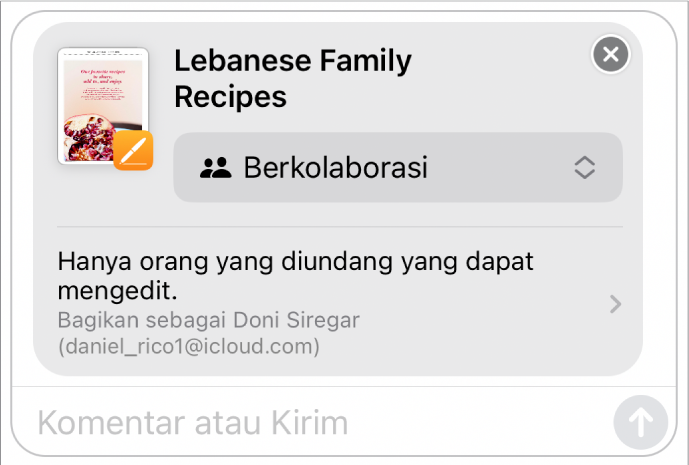
Penting: Pastikan untuk tidak mengedit atau menghapus tautan dalam pesan Anda.
Menyalin Tautan: Salin tautan dokumen sehingga Anda dapat mengirim, memposting, atau mengaksesnya dengan mudah. Anda dapat mengirim tautan menggunakan layanan internet apa pun yang telah diatur di perangkat Anda. Ketuk di tempat Anda ingin menempel tautan, lalu ketuk Tempel.
Penting: Tautan ke dokumen yang dibuat saat Anda mengetuk Bagikan menyertakan judul dokumen. Jika judul atau konten dokumen dirahasiakan, pastikan untuk meminta penerima untuk tidak meneruskan tautan ke siapa pun.
Saat Anda mengirim undangan, tanda centang muncul di tombol Kolaborasi ![]() untuk menunjukkan bahwa Anda telah membagikan dokumen.
untuk menunjukkan bahwa Anda telah membagikan dokumen.
Mengundang lebih banyak orang
Tergantung pada cara Anda mengakses dokumen, Anda dapat mengundang lebih banyak orang untuk berkolaborasi di file Anda dengan menambahkan mereka atau dengan mengirimkan tautan.
Kiat: Jika dokumen dilindungi oleh kata sandi, jangan kirim kata sandi bersama tautan demi alasan keamanan.
Lakukan salah satu hal berikut:
Jika dokumen terbuka: Ketuk
 di bar alat, lalu ketuk Kelola Dokumen Bersama.
di bar alat, lalu ketuk Kelola Dokumen Bersama.Jika dokumen tertutup: Di pengelola dokumen atau app File, buka folder Pages di iCloud Drive, ketuk
 di pojok kanan atas, ketuk Pilih, ketuk dokumen (tanda centang muncul), lalu ketuk
di pojok kanan atas, ketuk Pilih, ketuk dokumen (tanda centang muncul), lalu ketuk  di bagian bawah layar.
di bagian bawah layar.
Lakukan salah satu hal berikut:
Mengundang lebih banyak orang untuk berkolaborasi: Gunakan metode ini jika Anda adalah pemilik dokumen bersama dengan akses yang diatur ke “Orang yang Anda undang”, atau jika pemilik dokumen memberi Anda izin untuk menambahkan lebih banyak orang. Ketuk Tambah Orang, ketuk metode untuk mengundang peserta baru Anda, lalu ketuk Bagikan. Lihat Mengundang orang untuk berkolaborasi.
Mengirim tautan ke lebih banyak orang: Gunakan metode ini jika akses dokumen diatur ke “Siapa pun yang memiliki tautan”. Ketuk Salin Tautan, ketuk di tempat Anda ingin menempel tautan, lalu ketuk Tempel.
Catatan: Tautan mungkin muncul di isi pesan sebagai grafis yang diberi gaya bersama judul dokumen—pastikan Anda tidak mengedit atau menghapusnya.
Peserta mana pun dapat menyalin tautan ke dokumen dan menempelkannya di tempat lain—misalnya, untuk menyimpan tautan di tempat mereka dapat mengaksesnya dengan mudah. Jika pemilik membatasi akses untuk orang yang mereka undang, tautan hanya dapat digunakan oleh peserta yang diundang.
Anda dapat mengubah pengaturan berbagi untuk orang baru setelah Anda mengirim tautan.
Untuk detail mengenai cara mengatur izin dan mengirim tautan, lihat Mengundang orang untuk berkolaborasi.